圆锥齿轮的画法
- 格式:doc
- 大小:1.05 MB
- 文档页数:33

PROE画各种齿轮齿轮传动是最重要的机械传动之一。
齿轮零件具有传动效率高、传动比稳定、结构紧凑等优点。
因而齿轮零件应用广泛,同时齿轮零件的结构形式也多种多样。
根据齿廓的发生线不同,齿轮可以分为渐开线齿轮和圆弧齿轮。
根据齿轮的结构形式的不同,齿轮又可以分为直齿轮、斜齿轮和锥齿轮等。
本章将详细介绍用Pro/E创建标准直齿轮、斜齿轮、圆锥齿轮、圆弧齿轮以及蜗轮蜗杆的设计过程。
3.1直齿轮的创建3.1.1渐开线的几何分析图3-1 渐开线的几何分析渐开线是由一条线段绕齿轮基圆旋转形成的曲线。
渐开线的几何分析如图3-1所示。
线段s绕圆弧旋转,其一端点A划过的一条轨迹即为渐开线。
图中点(x1,y1)的坐标为:x1=r*cos(ang),y1=r*sin(ang) 。
(其中r为圆半径,ang为图示角度)对于Pro/E关系式,系统存在一个变量t,t的变化范围是0~1。
从而可以通过(x1,y1)建立(x,y)的坐标,即为渐开线的方程。
ang=t*90s=(PI*r*t)/2x1=r*cos(ang)y1=r*sin(ang)x=x1+(s*sin(ang))y=y1-(s*cos(ang))z=0以上为定义在xy平面上的渐开线方程,可通过修改x,y,z的坐标关系来定义在其它面上的方程,在此不再重复。
3.1.2直齿轮的建模分析本小节将介绍参数化创建直齿圆柱齿轮的方法,参数化创建齿轮的过程相对复杂,其中要用到许多与齿轮有关的参数以及关系式。
直齿轮的建模分析(如图3-2所示):(1)创建齿轮的基本圆这一步用草绘曲线的方法,创建齿轮的基本圆,包括齿顶圆、基圆、分度圆、齿根圆。
并且用事先设置好的参数来控制圆的大小。
(2)创建渐开线用从方程来生成渐开线的方法,创建渐开线,本章的第一小节分析了渐开线方程的相关知识。
(3)镜像渐开线首先创建一个用于镜像的平面,然后通过该平面,镜像第2步创建的渐开线,并且用关系式来控制镜像平面的角度。


圆锥齿轮的轮齿是在圆锥面上制出的。
根据轮齿方向,圆锥齿轮分为直齿、斜齿、人字齿等。
齿廓曲线多为渐开线。
下面着重介绍渐开线标准直齿圆锥齿轮的基本参数及画法。
(l )直齿圆锥齿轮各部分名称及尺寸关系圆锥齿轮一端大、一端小,大、小端的模数和分度圆直径也不相等,通常规定以大端的模数和分度圆直径作为计算其它有关尺寸的依据。
轮齿各部分名称及尺寸关系参看图6及表3。
图6 直齿圆锥齿轮各部分名称和尺寸表3 标准直齿圆锥齿轮基本尺寸的计算公式(2)圆锥齿轮的画法名称 公式计算 名称 公式计算 齿顶高h a齿根高h f齿高h齿顶角θa齿宽b h a =m hf=1.2m h=2.2mtan θa =(2sin δ)/Zb ≤L/3 分度圆直径 d齿顶圆直径 d a齿根圆直径 d f齿根角θfd=mZd a =m(Z+2cos δ)d f = m(Z-2.4cos δ)tan θf =(2.4sin δ)/Z基本参数:模数m 齿数Z 分度圆锥角δl)单个圆锥齿轮的画法如图7a所示,在齿轮外形视图中,分度锥线用点划线表示,顶锥线用粗实钱表示,根锥线省略不画。
在投影为圆的视图上,大端及小端的齿顶圆用粗实线表示,大端的分度圆用点划线表示,如图7c所示。
图7 单个圆齿轮的画法在投影为非圆的视图上,常用剖视图表达,轮齿部分按不剖处理,顶锥线和顶锥线都用粗实线表示。
如图7。
2)两啮合圆锥齿轮的画法两标准圆锥齿轮啮合时,两分度圆锥应相切,啮合部分的画法与圆柱齿轮啮合相同,主视图一般取全剖视,如图8所示。
图8 圆锥齿轮啮合的画法。
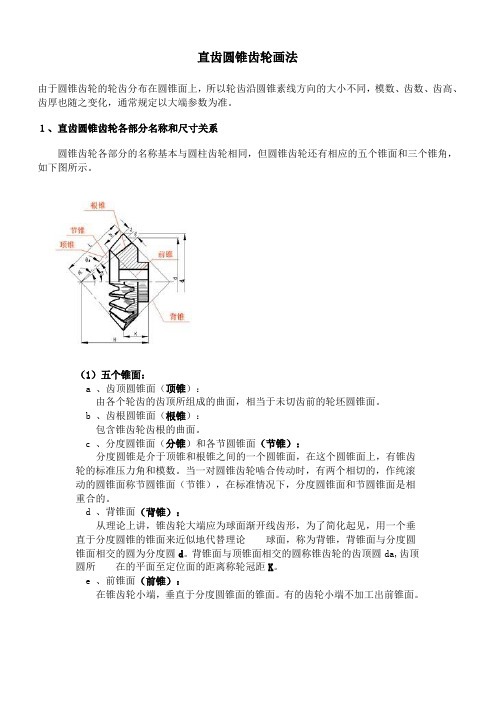
直齿圆锥齿轮画法由于圆锥齿轮的轮齿分布在圆锥面上,所以轮齿沿圆锥素线方向的大小不同,模数、齿数、齿高、齿厚也随之变化,通常规定以大端参数为准。
1、直齿圆锥齿轮各部分名称和尺寸关系圆锥齿轮各部分的名称基本与圆柱齿轮相同,但圆锥齿轮还有相应的五个锥面和三个锥角,如下图所示。
(1)五个锥面:a 、齿顶圆锥面(顶锥):由各个轮齿的齿顶所组成的曲面,相当于未切齿前的轮坯圆锥面。
b 、齿根圆锥面(根锥):包含锥齿轮齿根的曲面。
c 、分度圆锥面(分锥)和各节圆锥面(节锥):分度圆锥是介于顶锥和根锥之间的一个圆锥面,在这个圆锥面上,有锥齿轮的标准压力角和模数。
当一对圆锥齿轮啮合传动时,有两个相切的,作纯滚动的圆锥面称节圆锥面(节锥),在标准情况下,分度圆锥面和节圆锥面是相重合的。
d 、背锥面(背锥):从理论上讲,锥齿轮大端应为球面渐开线齿形,为了简化起见,用一个垂直于分度圆锥的锥面来近似地代替理论球面,称为背锥,背锥面与分度圆锥面相交的圆为分度圆d。
背锥面与顶锥面相交的圆称锥齿轮的齿顶圆da,齿顶圆所在的平面至定位面的距离称轮冠距K。
e 、前锥面(前锥):在锥齿轮小端,垂直于分度圆锥面的锥面。
有的齿轮小端不加工出前锥面。
2、锥齿轮的规定画法(1)单个锥齿轮的画法及其画图步骤锥齿轮一般用二个视图或用一个视图、一个局部视图表示,轴线放成水平,主视图可采用剖视,剖切平面通过齿轮轴线时,轮齿按不剖处理。
在平行锥齿轮轴线的投影面的视图中,用粗实线画出齿顶线及齿根线,用点划线画出分度线,在垂直于锥齿轮轴线的投影面的视图中,规定用点划线画出大端分度圆,用粗实线画出大端齿顶圆和小端齿顶圆。
齿根圆省略不画,如下图所示。
知识准备(三):子项目三直齿圆锥齿轮圆锥齿轮简称锥齿轮,其轮齿有直齿、斜齿和曲线齿(圆弧齿、摆线齿)等多种形式。
直齿圆锥齿轮的设计、制造和安装均较简单,故在一般机械传动中得到了广泛的应用。
但是在汽车拖拉机等高速重载机械中,为提高传动的平稳性和承载能力,减少噪音,多用曲线齿圆锥齿轮。

史上最全齿轮画法,学机械的收下吧齿轮,轮缘上有齿能连续啮合传递运动和动力的机械元件。
齿轮是能互相啮合的有齿的机械零件,齿轮在传动中的应用很早就出现了。
19世纪末,展成切齿法的原理及利用此原理切齿的专用机床与刀具的相继出现,随着生产的发展,齿轮运转的平稳性受到重视。
直齿圆柱齿轮最基本的齿轮传动是圆柱齿轮传动。
常见的圆柱齿轮按其齿的方向分成直齿、斜齿和人字齿等。
直齿圆柱齿轮由轮齿、幅板(或幅条)、轮毂等组成。
现以标准直齿圆柱齿轮为例,说明圆柱齿轮各部分的名称和尺寸关系,如图所示。
展开剩余86%1. 直齿圆柱齿轮轮齿的各部分名称及代号(1) 齿顶圆:通过轮齿顶部的圆,其直径用da表示。
(2) 齿根圆:通过轮齿根部的圆,其直径用df表示。
(3) 分度圆:设计、制造齿轮时计算轮齿各部分尺寸的基准圆,其直径用d表示。
(4) 齿距:在分度圆周上相邻两齿对应点之间的弧长,用p表示。
(5) 齿厚:一个轮齿在分度圆上的弧长,用s表示。
(6) 槽宽:一个齿槽在分度圆上的弧长,用e表示。
在标准齿轮中,齿厚与槽宽各为齿距的一半,即s=e=p/2,p=s+e。
(7) 齿顶高:分度圆到齿顶圆之间的径向距离,用ha表示。
(8) 齿根高:分度圆到齿根圆之间的径向距离,用hf表示。
(9) 齿高:齿顶圆到齿根圆之间的径向距离,用h表示。
(10)齿宽:沿齿轮轴线方向量得的轮齿宽度,用b表示。
2. 直齿圆柱齿轮的基本参数与齿轮各部分的尺寸关系(1) 模数:如以z表示齿轮的齿数,齿轮上有多少齿,在分度圆周上就有多少齿距,因此,分度圆周长=齿距×齿数,即πd=pz 式中π是无理数,为了便于计算和测量,齿距p与π的比值称为模数(单位为mm),用符号m表示,即m=p/πd=mz由于模数是齿距p与π的比值,因此齿轮的模数m愈大,其齿距p也愈大,齿厚s也愈,因而齿轮承载能力也愈大。
模数是设计和制造齿轮的基本参数。
不同模数的齿轮,要用不同模数的刀具来制造。

圆锥齿轮的画法 IMB standardization office【IMB 5AB- IMBK 08- IMB 2C】圆锥齿轮的画法[文本]圆锥齿轮通常用于交角90°的两轴之间的传动,其各部分结构如图所示。
齿顶圆所在的锥面称为顶锥面、大端端面所在的锥面称为背锥,小端端面所在的锥面称为前锥,分度圆所在的锥面称为分度圆锥,该锥顶角的半角称为分锥角,用δ表示。
圆锥齿轮的轮齿是在圆锥面上加工出来的,在齿的长度方向上模数、齿数、齿厚均不相同,大端尺寸最大,其它部分向锥顶方向缩小。
为了计算、制造方便,规定以大端的模数为准计算圆锥齿轮各部分的尺寸,计算公式见下表。
其实与圆柱齿轮区别也不大,只是圆锥齿轮的计算参数都是打断的参数,齿根高是倍的模数,比同模数的标准圆柱齿轮的齿顶高要小,另外尺高的方向垂直于分度圆圆锥的母线,不是州县的平行方向。
单个圆锥齿轮的画法规则同标准圆柱齿轮一样,在投影为非圆的视图中常用剖视图表示,轮齿按不剖处理,用粗实线画出齿顶线、齿根线,用点画线画出分度线。
在投影为非圆的视图中,只用粗实线画出大端和小端的齿顶圆,用点画线画出大端的分度圆,齿根圆不画。
[文本]注意:圆锥齿轮计算的模数为大端的模数,所有计算的数据都是大端的参数,根据大端的分度圆直径,分锥角画出分度线细点画线,量出齿顶高、齿根高,即可画出齿顶和齿根线,根据齿宽,画出齿形部分,其余部分根据需要进行设计。
单个齿轮的画法同圆柱齿轮的规定完全相同。
应当根据分锥角,画出分度圆锥的分度线,根据分度圆半径量出大端的位置,根据齿顶高、齿根高找出大端齿顶和齿根的位置,向分度锥顶连线,就是顶锥(齿顶圆锥)和根锥(齿根圆锥),根据齿宽量出分度圆上小端的位置,做分度圆线的垂直线,其他的次要结构根据需要设计即可。
[文本]锥齿轮的啮合画法同圆柱齿轮相同,如图所示。
弧齿锥齿轮的传动设计(弧齿锥齿轮的传动设计弧齿锥齿轮的基本概念锥齿轮的节锥对于相交轴之间的齿轮传动,一般采用锥齿轮。
齿轮是应用非常广泛的传动件,用以传递动力和运动,并具有改变转速和转向的作用。
依据两齿合齿轮轴线在空间的相对位置不同,常见的齿轮传动可分为下列三种形式(图9-43):(1) 圆柱齿轮传动——有于两平行之间的传动。
(2) 圆锥齿轮传动——用于两相之间的传动。
(3) 蜗杆蜗轮传动——用于两交叉之间的传动。
齿轮传动的另一种形式为齿轮齿条传动(图9-44),可用于转动和移动之间的运动转换。
常见的齿轮轮齿是直齿和斜齿。
齿轮又有标准齿和非标准齿之分,具有标准齿的齿轮称为标准齿轮。
本节介绍具有渐开线齿形的标准齿轮的有关知识与规定画法。
一、直齿圆柱齿轮(直齿轮)(一) 直齿圆柱齿轮各部分名称及有关参数(图9-45)1、齿顶圆(直径d1)通过圆柱齿轮齿顶的曲面称为齿顶圆柱面。
齿顶圆柱面与端平面的交线称为齿顶圆。
2、齿根圆(直径d2)通过圆柱齿轮齿根的曲面称为齿根圆柱面。
齿根圆柱面与端平面的交线称为齿根圆。
3.分度圆(直径d)齿轮设计和加工时计算尺寸的基准圆称为分度圆。
它位于齿顶圆和齿根圆之间,是一个约定的假想圆。
4.节圆(直径d)两齿轮合时,位于连心线OO上的两齿廓点P,称为节点。
分别以O O为圆心,OP为半径所作的两个相切的园称为节圆。
正确安装的标准齿轮的d=d。
5.齿高h轮齿在齿顶圆与齿根圆之间的径向距离称为齿高。
齿高h分为齿顶高h,齿根高h两段(h=h+h):齿根高h齿根圆与分度圆之间的径向距离;吃根高h齿根圆与分度圆之间的径向距离;6.齿数z即轮齿的个数,它是齿轮计算的主要参数之一。
8.模数m由于分度圆周长πd=pz所以 d=p/πz令 p/π=m则 d=mz式中m称为齿轮的模数,它等于齿距与圆周率π的比值。
模数以毫米为单位,为了便于设计和制造,模数的数值已标准化,如图9-12所示。
模数是设计、制造齿轮的重要参数。
由于模数m与齿距p成正比。
而p决定了轮齿的大小,所以m的大小反映了轮齿的大小。
模数大,轮齿大,在其他条件相同的情况下,轮齿的承载能力也就大,反之承载能力就小。
圆锥齿轮的画法单个圆锥齿轮结构画法[文本]圆锥齿轮通常用于交角90°的两轴之间的传动,其各部分结构如图所示。
齿顶圆所在的锥面称为顶锥面、大端端面所在的锥面称为背锥,小端端面所在的锥面称为前锥,分度圆所在的锥面称为分度圆锥,该锥顶角的半角称为分锥角,用δ表示。
圆锥齿轮的轮齿是在圆锥面上加工出来的,在齿的长度方向上模数、齿数、齿厚均不相同,大端尺寸最大,其它部分向锥顶方向缩小。
为了计算、制造方便,规定以大端的模数为准计算圆锥齿轮各部分的尺寸,计算公式见下表。
其实与圆柱齿轮区别也不大,只是圆锥齿轮的计算参数都是打断的参数,齿根高是1.2倍的模数,比同模数的标准圆柱齿轮的齿顶高要小,另外尺高的方向垂直于分度圆圆锥的母线,不是州县的平行方向。
单个圆锥齿轮的画法规则同标准圆柱齿轮一样,在投影为非圆的视图中常用剖视图表示,轮齿按不剖处理,用粗实线画出齿顶线、齿根线,用点画线画出分度线。
在投影为非圆的视图中,只用粗实线画出大端和小端的齿顶圆,用点画线画出大端的分度圆,齿根圆不画。
[文本]注意:圆锥齿轮计算的模数为大端的模数,所有计算的数据都是大端的参数,根据大端的分度圆直径,分锥角画出分度线细点画线,量出齿顶高、齿根高,即可画出齿顶和齿根线,根据齿宽,画出齿形部分,其余部分根据需要进行设计。
单个齿轮的画法同圆柱齿轮的规定完全相同。
应当根据分锥角,画出分度圆锥的分度线,根据分度圆半径量出大端的位置,根据齿顶高、齿根高找出大端齿顶和齿根的位置,向分度锥顶连线,就是顶锥(齿顶圆锥)和根锥(齿根圆锥),根据齿宽量出分度圆上小端的位置,做分度圆线的垂直线,其他的次要结构根据需要设计即可。
啮合画法[文本]锥齿轮的啮合画法同圆柱齿轮相同,如图所示。
弧齿锥齿轮的传动设计(弧齿锥齿轮的传动设计14.1 弧齿锥齿轮的基本概念14.1.1 锥齿轮的节锥对于相交轴之间的齿轮传动,一般采用锥齿轮。
锥齿轮有直齿锥齿轮和弧齿锥齿轮。
3.3锥齿轮的创建锥齿轮在机械工业中有着广泛的应用,它用来实现两相交轴之间的传动,两轴的相交角一般采用90度。
锥齿轮的轮齿排列在截圆锥体上,轮齿由齿轮的大端到小端逐渐收缩变小,本节将介绍参数化设计锥齿轮的过程。
3.3.1锥齿轮的建模分析与本章先前介绍的齿轮的建模过程相比较,锥齿轮的建模更为复杂。
参数化设计锥齿轮的过程中应用了大量的参数与关系式。
锥齿轮建模分析(如图3-122所示):(1)输入关系式、绘制创建锥齿轮所需的基本曲线(2)创建渐开线(3)创建齿根圆锥(4)创建第一个轮齿(5)阵列轮齿图3-122锥齿轮建模分析3.3.2锥齿轮的建模过程1.输入基本参数和关系式(1)单击,在新建对话框中输入文件名conic_gear,然后单击;(2)在主菜单上单击“工具”→“参数”,系统弹出“参数”对话框,如图3-123所示;图3-123 “参数”对话框(3)在“参数”对话框内单击按钮,可以看到“参数”对话框增加了一行,依次输入新参数的名称、值、和说明等。
需要输入的参数如表3-3所示;表3-3 创建齿轮参数注意:表3-3中未填的参数值,表示是由系统通过关系式将自动生成的尺寸,用户无需指定。
(4)在主菜单上依次单击“工具”→“关系”,系统弹出“关系”对话框;(5)在“关系”对话框内输入齿轮的基本关系式。
由这些关系式,系统便会自动生成表3-4所示的未指定参数的值,完成后的“关系”对话框如图3-124所示;图3-124“关系”对话框2.创建基本曲线(1)创建基准平面。
在工具栏内单击按钮,或者依次在主菜单上单击“插入”→“模型基准”→“平面”。
系统弹出“基准平面”对话框,按如图3-125的设置创建基准平面“DTM1”;图3-125“基准平面”对话框(2)在“基准平面”对话框的偏移项内输入偏移距离为“d/(2*tan(delta))”,单击【确定】完成。
(3)将偏移距离添加到“关系”对话框,在主菜单上依次单击“工具”→“关系”,在弹出的“关系”对话框内添加关系式,如图3-126所示;图3-126“关系”对话框(4)创建基准轴。
在工具栏内单击按钮,创建通过“FRONT”面与“RIGHT”面的基准轴“A_1”,如图3-127所示;图3-127“基准轴”对话框(5)草绘曲线。
在工具栏内单击按钮,选择“FRONT”面作为草绘平面,选取“RIGHT”面作为参考平面,参考方向为向“顶”,如图3-128所示。
单击【草绘】进入草绘环境;图3-128“草绘”对话框(6)绘制如图3-129所示的二维草图,标注如图示的尺寸,尺寸大小任意,保证图形的基本外形;图3-129绘制二维草图(7)将尺寸代号添加到“关系”对话框中,在主菜单上依次单击“工具”→“关系”,系统弹出“关系”对话框,添加如图3-130所示的关系式;图3-130“关系”对话框3.创建大端齿轮基本圆(1)创建基准平面。
在工具栏内单击按钮,或者依次在主菜单上单击“插入”→“模型基准”→“平面”。
系统弹出“基准平面”对话框,按如图3-131的设置创建基准平面“DTM2”。
平面与“FRONT”面为法向关系,并且穿过图3-132所示的“参照曲线1”;图3-131“基准平面”对话框(2)创建基准点。
在工具栏内单击按钮,或者依次在主菜单上单击 “插入”→ “模型基准”→ “点”→ “点”。
系统弹出“基准点”对话框,创建经过如图3-132所示两条曲线的基准点“PNT1”。
图3-132创建基准点完成后的“基准点”对话框如图3-133所示;图3-133“基准点”对话框(3)草绘曲线。
在工具栏内单击按钮,选择“DTM2”面作为草绘平面,参照曲线2选取“FRONT”面作为参考平面,参考方向为向“顶”,如图3-134所示。
单击【草绘】进入草绘环境;图3-134草绘”对话框(4)绘制如图3-135所示的二维草图,标注如图示的尺寸,尺寸大小任意,保证图形的基本外形。
直线图3-135绘制二维草图注意绘制一条直线,目的是为了在下面的步骤中创建坐标系的方便;(5)添加关系式。
将大端齿轮基本圆的关系式添加到“关系”对话框中,在主菜单上依次单击“工具”→“关系”,在弹出的“关系”对话框内添加关系式,如图3-136所示;图3-136“关系”对话框4.创建小端齿轮基本圆(1)创建基准平面。
在工具栏内单击按钮,或者依次在主菜单上单击“插入”→“模型基准”→“平面”。
系统弹出“基准平面”对话框,按如图3-137的设置创建基准平面“DTM3”。
平面与“FRONT”面为法向关系,并且穿过图3-138所示的“参照曲线1”;图3-137“基准平面”对话框(2)创建基准点。
在工具栏内单击按钮,或者依次在主菜单上单击“插入”→“模型基准”→“点”→“点”。
系统弹出“基准点”对话框,创建经过如图3-138所示两条曲线的基准点“PNT2”。
图3-138 创建基准点完成后的“基准点”对话框如图3-139所示;图3-139“基准点”对话框(3)草绘曲线。
在工具栏内单击按钮,选择“DTM3”面作为草绘平面,选取“FRONT ”面作为参考平面,参考方向为向“左”,如图3-140所示。
单击【草绘】进入草绘环境;图3-140“草绘”对话框(4)绘制如图3-141所示的二维草图,标注如图示的尺寸,尺寸大小任意,参照曲线1参照曲线2保证图形的基本外形。
图3-141绘制二维草图注意绘制一条直线,目的是为了在下面的步骤中创建坐标系的方便;(5)添加关系式。
将小端齿轮基本圆的关系式添加到“关系”对话框中,在主菜单上依次单击 “工具”→ “关系”,在弹出的“关系”对话框内添加关系式,如图3-142所示;图3-142“关系”对话框5.创建渐开线(1)创建坐标系CS0。
在工具栏内单击按钮,系统弹出“坐标系”对话框,在“原始”选项卡里,单击选取“PNT1”点作为参照。
在“坐标系”对话框内打开“定向”选项卡,选取图3-143所示的“曲线1”为y 轴的负向参照,“曲线2”为x 轴正向参照。
图3-143创建坐标系完成后的“坐标系”对话框如图3-144所示,单击【确定】完成坐标系CS0 的创建;图3-144“坐标系”对话框(2)创建坐标系CS1。
在工具栏内单击按钮,系统弹出“坐标系”对话框,在“原始”选项卡里,单击选取坐标系CS0作为参照。
在“坐标系”对话框内打开“定向”选项卡,进行如图3-145所示的设置,单击【确定】完成坐标系CS1的创建。
图3-145“坐标系”对话框(3)将坐标系CS1与CS0的关系式添加到“关系”对话框内。
在模型树内右键单击坐标系CS1,在弹出的快捷菜单内单击“编辑”。
在主菜单上依次单击“工具”→“关系”,系统弹出“关系”对话框,单击如图3-146所示的尺寸。
图3-146添加尺寸关系添加关系式为“D38=360*cos(delta)/(4*z)+180*tan(alpha)/pi-alpha”,完成后的“关系”对话框如图3-147所示;图3-147“关系”对话框(4)创建渐开线。
依次在主菜单上单击“插入”→“模型基准”→“曲线”,或者在工具栏上单击按钮,系统弹出“曲线选项”菜单管理器,如图3-148所示;图3-148 “曲线选项”菜单管理器(5)在“曲线选项”菜单管理器上依次单击“从方程”→“完成”,弹出“得到坐标系”菜单管理器,如图3-149所示;图3-149“得到坐标系”菜单管理器(6)在绘图区单击选取坐标系CS1作为参照,弹出“设置坐标类型”菜单管理器,如图3-150所示;图3-150“设置坐标系类型”菜单管理器(7)在“设置坐标类型”菜单管理器中单击“笛卡尔”,系统弹出一个记事本窗口;(8)在弹出的记事本窗口中输入曲线的方程,如下:r=db/cos(delta)/2theta=t*60x=r*cos(theta)+r*sin(theta)*theta*pi/180y=r*sin(theta)-r*cos(theta)*theta*pi/180z=0(9)保存数据,退出记事本,单击如图3-151所示“曲线:从方程”对话框中的【确定】,完成后的曲线如图3-152所示;图3-151 “曲线:从方程”对话框图3-152 完成后的渐开线(10)创建齿轮小端上的渐开线。
为了视觉上的清晰,可以先将齿轮大端的基本圆曲线隐藏。
用相同的方法,创建坐标系CS2,选取如图3-153所示的点“PNT2”作为坐标系CS2的放置参照。
在“坐标系”对话框内打开“定向”选项卡,选取图3-153所示的“曲线1”作为y 轴的负向参照,“曲线2”为x 轴正向参照。
图3-153创建坐标系完成后的“坐标系”对话框如图3-154所示,单击【确定】完成坐标系CS2的创建;图3-154“坐标系”对话框(11)创建坐标系CS3。
在工具栏内单击按钮,系统弹出“坐标系”对话框,在“原始”选项卡里,单击选取坐标系CS2作为参照。
在“坐标系”对话框内打开“定向”选项卡,进行如图3-155所示的设置,单击【确定】完成坐标系CS3的创建。
图3-155“坐标系”对话框(12)将坐标系CS3与CS2的关系式添加到“关系”对话框内。
在模型树内右键单击坐标系CS3,在弹出的快捷菜单内单击“编辑”。
在主菜单上依次单击“工具”→“关系”,系统弹出“关系”对话框,单击如图3-156所示的尺寸。
图3-156添加尺寸关系添加关系式为“D44=360*cos(delta)/(4*z)+180*tan(alpha)/pi-alpha”,完成后的“关系”对话框如图3-157所示;图3-157“关系”对话框(13)用相同的方法创建齿轮小端的渐开线。
选取坐标系CS3作为参照,坐标系类型为“笛卡尔”,渐开线方程为:r=(db-2*bb*sin(delta_b))/cos(delta)/2theta=t*60x=r*cos(theta)+r*sin(theta)*theta*pi/180y=r*sin(theta)-r*cos(theta)*theta*pi/180z=0完成后的渐开线如图3-158所示;图3-158完成后的渐开线6.镜像渐开线(1)创建基准点“PNT3”。
在工具栏内单击按钮,或者依次在主菜单上单击“插入”→“模型基准”→“点”→“点”,系统弹出“基准点”对话框,如图3-159所示。
在绘图区选取齿轮大端的渐开线和分度圆曲线作为参照,如图3-160。
图3-159“基准点”对话框图3-160创建基准点完成后的“基准点”对话框如图3-161所示,单击【确定】,完成基准点“PNT3”的创建;图3-161“基准点”对话框(2)创建基准平面“DTM4”。
在工具栏内单击按钮,或者依次在主菜单上单击 “插入”→ “模型基准”→ “平面”,系统弹出“基准平面”对话框;(3)创建经过“A_1”轴与基准点“PNT3”的基准平面,完成后的“基准平面”对话框如图3-162所示;渐开线图3-162“基准平面”对话框(4)创建基准平面“DTM5”。